Globalmente, mais de 1 bilhão de horas de vídeos do YouTube são assistidos todos os dias. Se você é um observador ávido, pode se perguntar como isso se traduz no uso de dados.

Quando seus dados desaparecem em uma taxa alarmante ou seus dispositivos móveis ficam lentos, o YouTube pode ser o culpado. Felizmente, existe uma maneira fácil de verificar se esse é o caso. Neste artigo, você aprenderá quantos dados são usados ao assistir a vídeos do YouTube.
últimas postagens
Por que o YouTube usa muitos dados?
Comparado ao streaming de áudio ou à visualização de uma página da Web, assistir a um vídeo do YouTube usará significativamente mais dados. Mas por que? A resposta é simples – os vídeos são intensivos em dados. Eles são feitos de milhares de pixels mudando várias vezes por segundo. Isso aumenta a quantidade de informações que precisam chegar ao seu dispositivo pela internet.
Esse uso intenso de dados não é exclusivo do YouTube. Em média, serviços de streaming como Netflix e Hulu consomem ainda mais dados. No entanto, o uso de dados do YouTube pode prevalecer devido à acessibilidade irrestrita da plataforma.
Quantos dados móveis você está usando
A qualidade do seu streaming de vídeo determinará a quantidade de dados que o YouTube usará. Os dispositivos móveis geralmente oferecem uma faixa de qualidade de 144p a 2160p ou 4K. Quanto maior a qualidade, mais dados são usados. Embora os números possam variar um pouco, é útil descobrir quantos dados o YouTube usa por hora ao transmitir um vídeo em 480p ou 720p.
Quantos dados o YouTube usa por hora em 720p
A taxa de quadros padrão para um vídeo do YouTube é de 30FPS (quadros por segundo). Para qualidade de 720p e superior, o YouTube oferece uma taxa de quadros aumentada de 60FPS. Embora uma taxa mais alta signifique uma experiência de streaming mais suave, também significa mais uso de dados.
Se você transmitir um vídeo de 720p a 30FPS por uma hora, usará cerca de 1,24 GB de seus dados. Esse número sobe para 1,86 GB se você optar pela opção 60FPS.
Quantos dados o YouTube usa em 480p
A menos que seja alterada manualmente, a resolução de 480p será a reprodução padrão do YouTube.
Com uma taxa de bits média de 1.250 Kbps, assistir a um vídeo do YouTube em 480p consome cerca de 9,375 MB de dados por minuto. Se você transmitir um vídeo do YouTube em 480p por uma hora, usará cerca de 562 MB de seus dados.
Como acompanhar o uso de dados do YouTube
Acompanhar o uso de dados pode ajudá-lo a entender como seus dados são consumidos e se você precisa reduzir seu uso. Se você deseja monitorar a quantidade de dados que o YouTube está usando em seu telefone, existem maneiras de fazer isso no iPhone e no Android.
Como rastrear o uso de dados do YouTube no iPhone
Para revisar o uso de dados do YouTube em um iPhone, siga estas etapas:
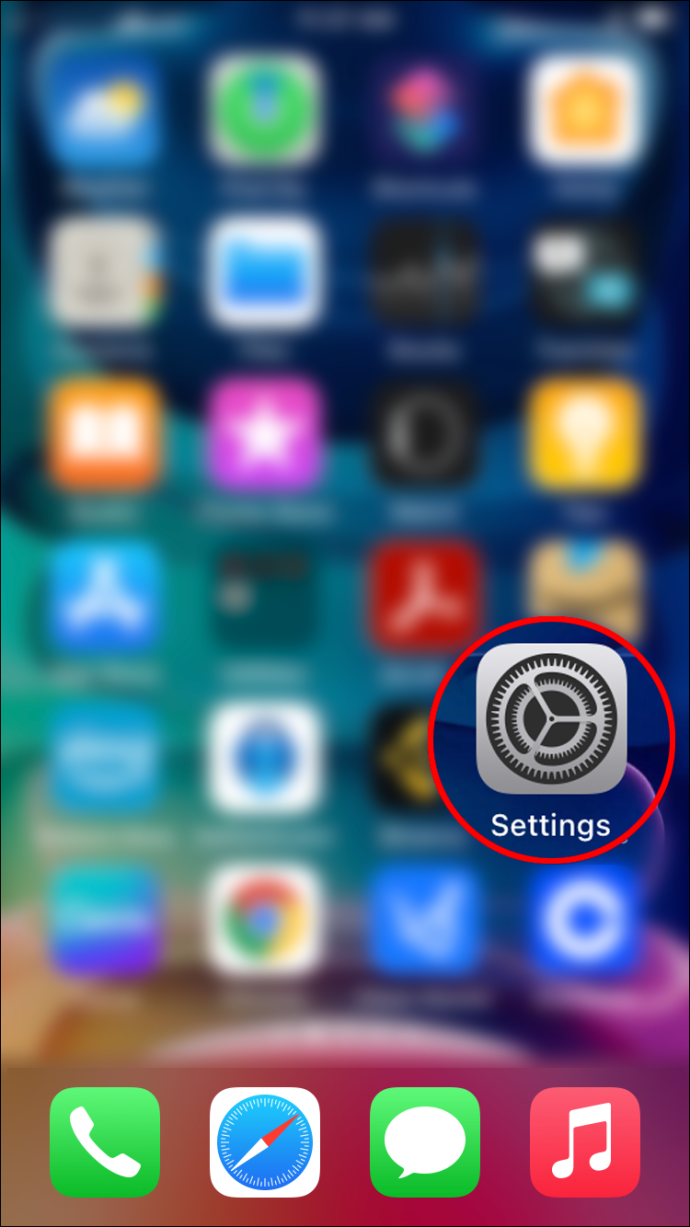
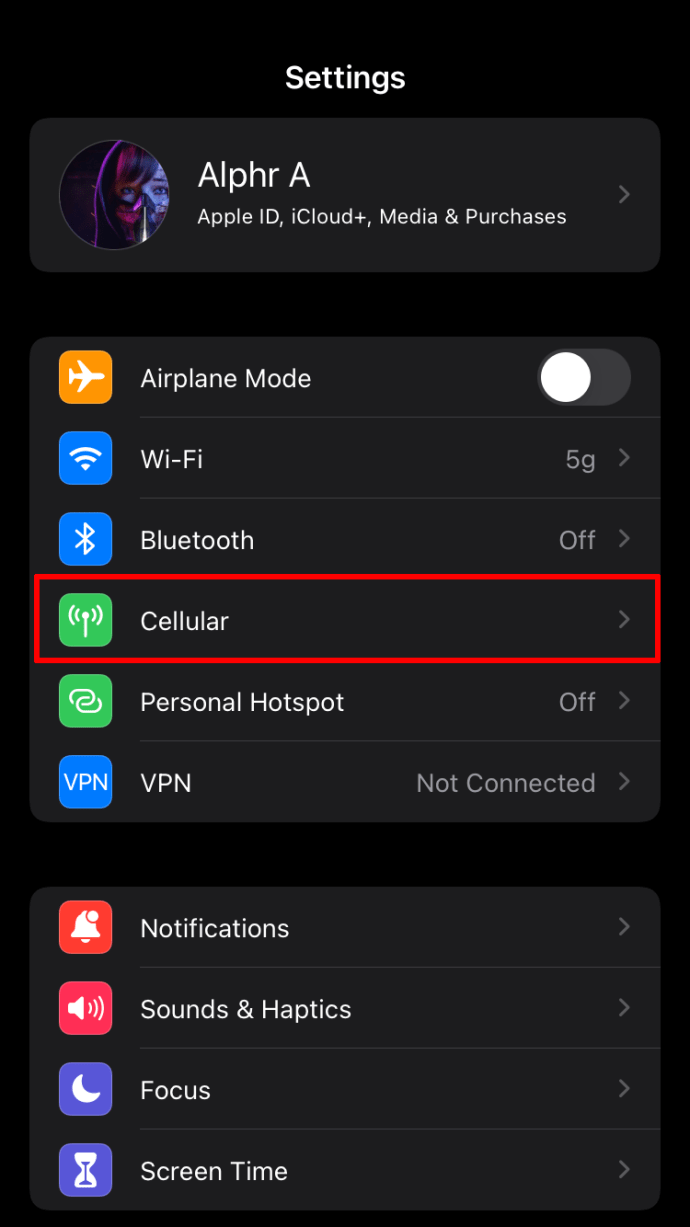
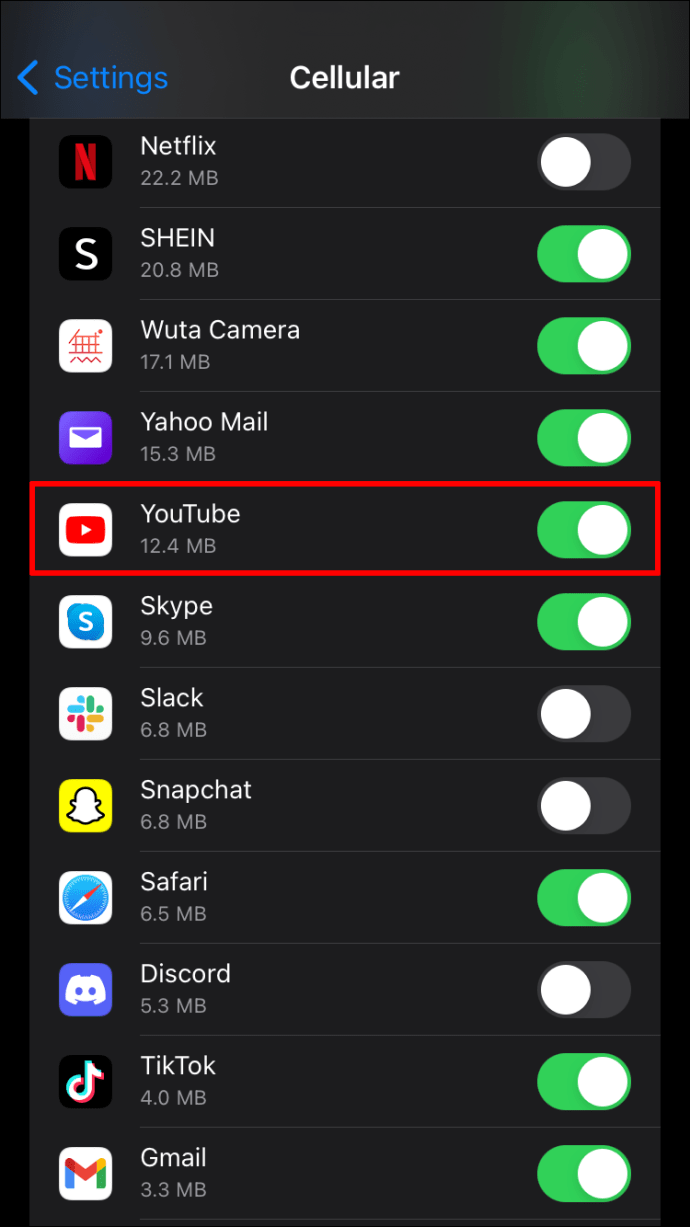
Se você quiser impedir o YouTube de usar os dados completamente, mova o controle deslizante ao lado da opção para “Desativar”.
Observe que o iPhone rastreia seu consumo de dados no período atual. Como isso não é atualizado automaticamente, você precisará tocar em “Redefinir estatísticas” para cada novo ciclo de cobrança.
Como rastrear o uso de dados do YouTube no Android
Veja como os usuários do Android podem verificar a quantidade de dados que o YouTube está usando:
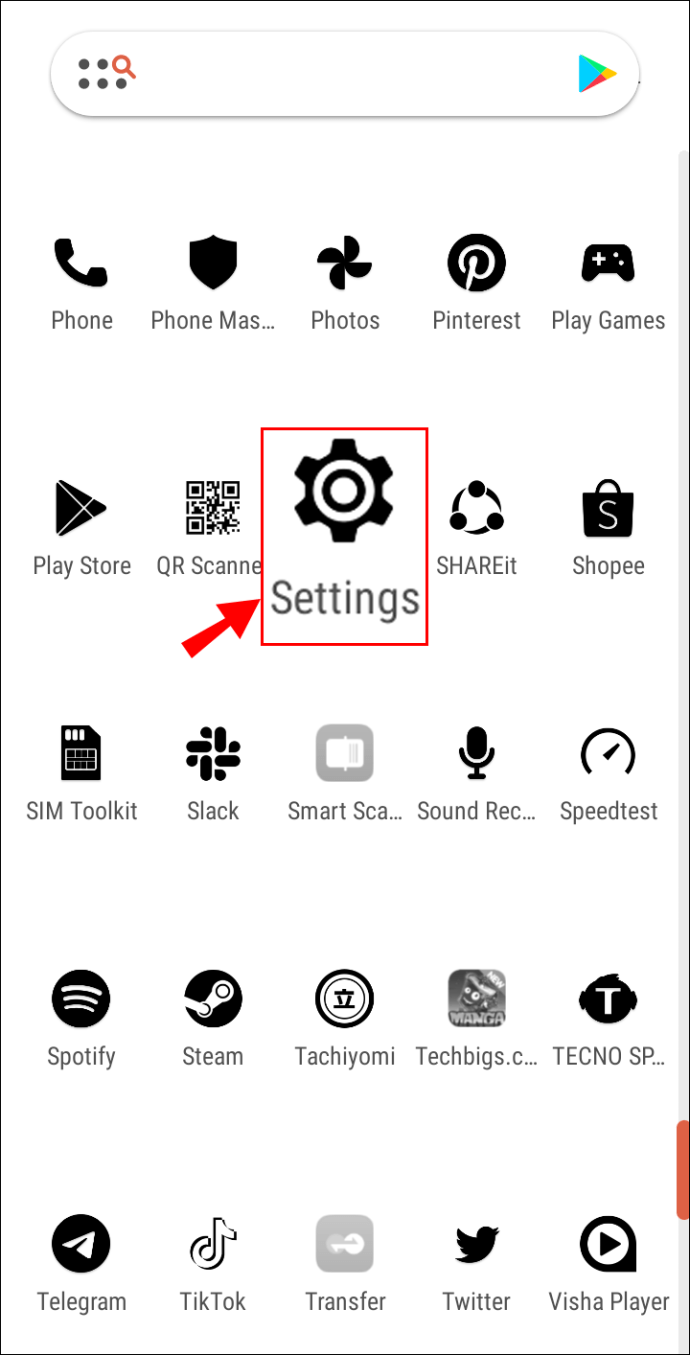
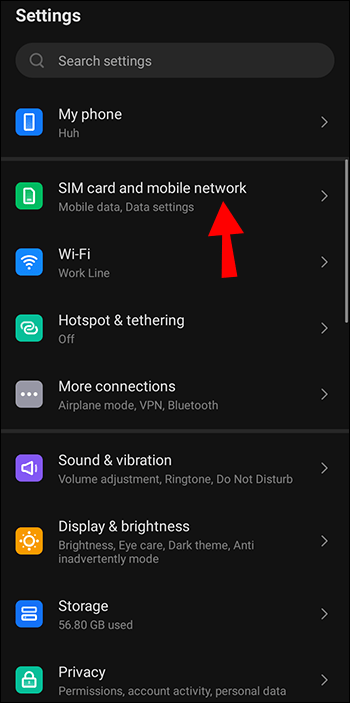
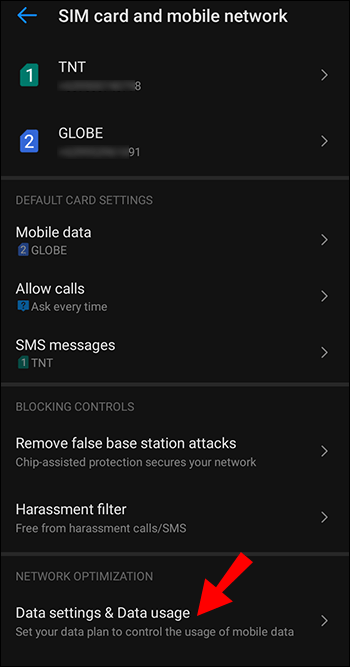
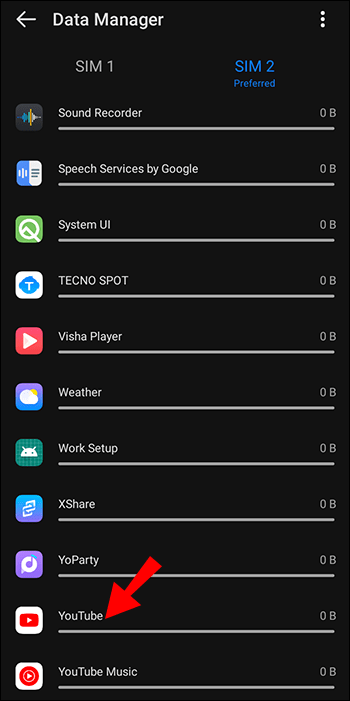
Os dados incluirão dois cálculos – “Primeiro plano” e “Plano de fundo”. Os dados consumidos enquanto você estava usando o aplicativo ativamente serão exibidos ao lado de “Primeiro plano”. Por outro lado, “Background” mostra quantos dados foram usados enquanto o aplicativo foi minimizado. Para impedir que o YouTube use seus dados quando o aplicativo não estiver aberto, deslize a opção “Dados em segundo plano” para “Não permitido”.
Confira mais maneiras de salvar seus dados abaixo.
Como salvar dados
Assistir ao YouTube com dados móveis pode consumir seu plano de dados da Internet rapidamente. Se você costuma ficar longe do seu Wi-Fi normal, talvez seja melhor tomar medidas para reduzir o uso de dados do YouTube.
Limitar o uso de dados
Existe uma maneira de os usuários do Android limitarem a quantidade de dados gastos em vídeos do YouTube. Aqui está como fazê-lo:


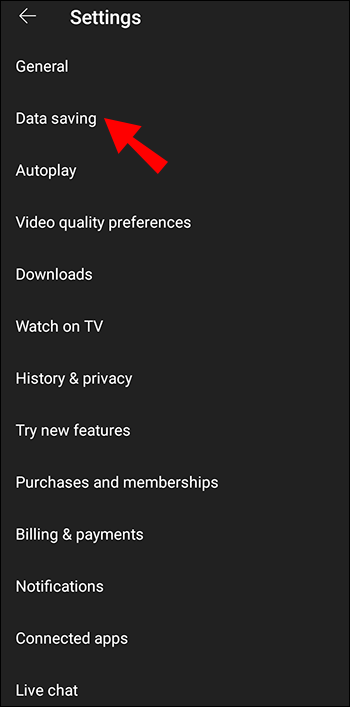
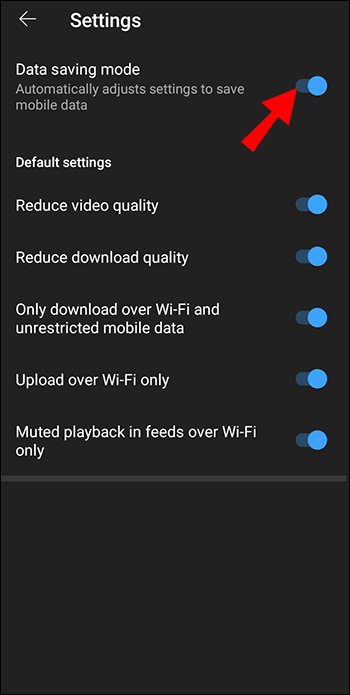
Seu aplicativo do YouTube agora só transmitirá vídeos em HD quando seu telefone estiver conectado ao Wi-Fi.
Reduzir a qualidade do vídeo
De um modo geral, o YouTube transmite vídeos com a mais alta qualidade disponível para a velocidade da sua internet. Embora isso leve a uma ótima experiência de visualização, também pode consumir dados rapidamente. Siga estas etapas para reduzir a qualidade do vídeo:
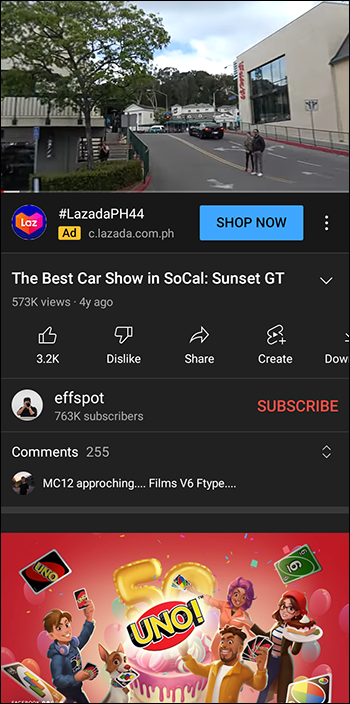
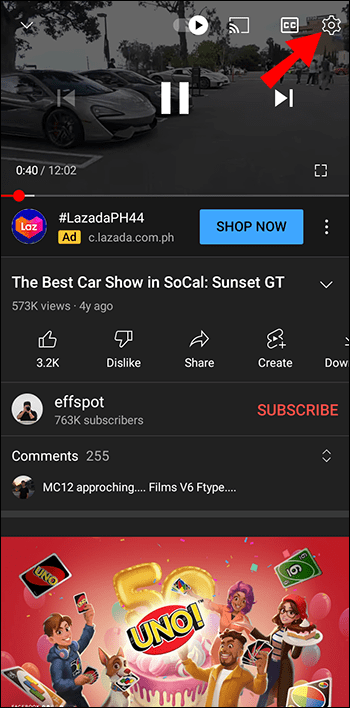
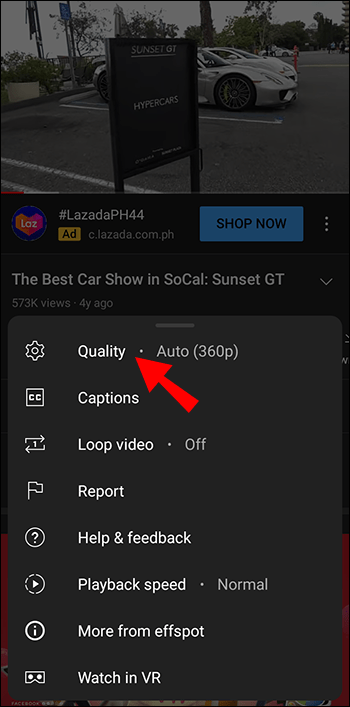
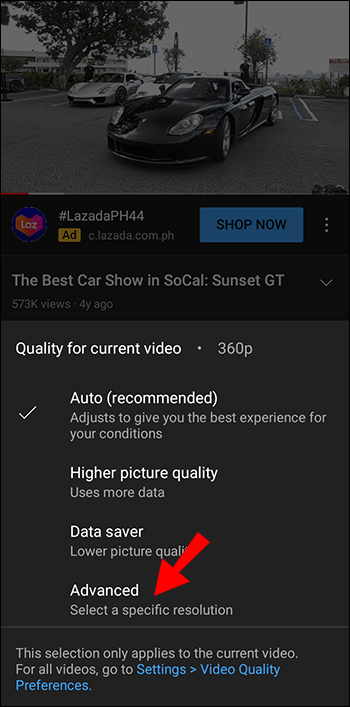
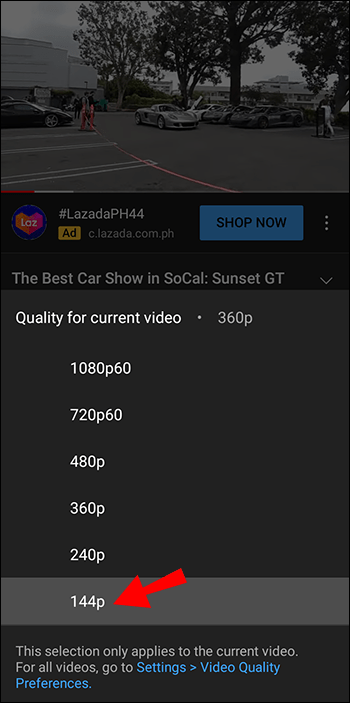
A melhor opção depende das suas necessidades. Se você pretende salvar alguns dados, escolha uma opção inferior à sua configuração padrão atual. As opções de HD usam significativamente mais dados, portanto, usar 480p ou menos pode ser melhor para salvar uma quantidade maior de dados.
Observe que a configuração se aplica apenas ao vídeo que você está assistindo no momento. Você terá que repetir essas etapas para cada novo vídeo reproduzido.
Baixa qualidade padrão do YouTube
Se você não quiser continuar alterando a resolução de cada vídeo reproduzido, poderá alterar suas configurações padrão do YouTube. Para salvar seus dados por padrão, siga estas etapas:


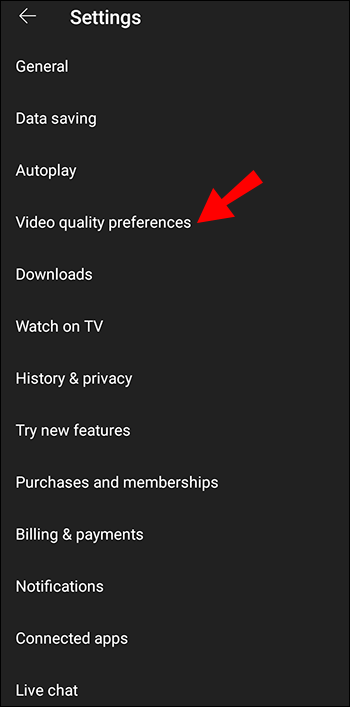
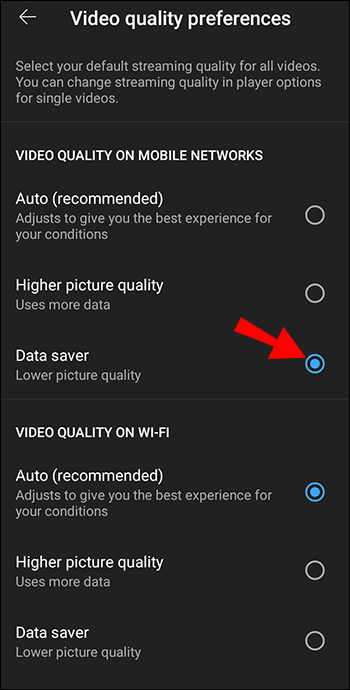
Embora não haja informações oficiais sobre a resolução exata que essa opção usa, você certamente evitará a reprodução em HD ao usar dados móveis.
Desativar a reprodução automática
Uma ótima maneira de interromper o uso desnecessário de dados do YouTube é desativar a opção “Reprodução automática”. Se a opção estiver ativada, os vídeos continuarão sendo reproduzidos automaticamente, mesmo que você não os esteja assistindo. Para alterar isso, localize a opção na parte superior da tela de exibição do seu vídeo e toque no botão “Reprodução automática” de ligado para desligado.
Desativar reprodução sem som
Por padrão, o YouTube começará a reproduzir alguns segundos do vídeo que você está pensando em assistir. Como essa opção usa dados desnecessariamente, você pode desativá-la em cinco etapas fáceis:


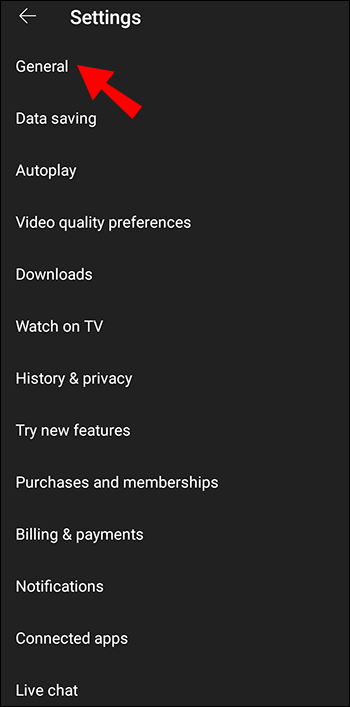
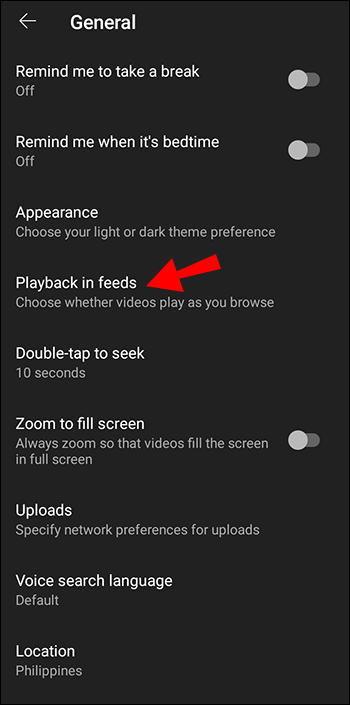

Se você gosta desse recurso, pode selecionar a opção “Wi-Fi only” para continuar aproveitando sem desperdiçar dados móveis.
Assistir fora
Assistir a vídeos do YouTube pode consumir uma quantidade surpreendente de dados da Internet. Felizmente, você não precisa desistir desse passatempo agradável. Basta ficar de olho no uso de dados e limitá-lo se ficar fora de controle. Não se preocupe, seus criadores de conteúdo e tutoriais favoritos serão igualmente interessantes em resolução mais baixa.
Você já se perguntou quantos dados os vídeos do YouTube usam? Ficou surpreso com os números? Deixe-nos saber na seção de comentários abaixo.
